社内ネットワーク内では、社内ネットワークのパソコン、サーバーの名前解決が可能。
ところが、VPNで社内ネットワークに接続したら、社内ネットワークのパソコン、サーバーの名前解決ができません。
DHCPの社内IPアドレスでは接続できます。
原因と解決策、対処方法を調べてみました。
目次
L2TP/IPsecを用いたVPN接続
社内LANからインターネットへの接続はヤマハのルーター(Yamaha RTX 830)を使っています。
Windows 10のパソコンからVPNで接続します。
ヤマハルーターRTX830使えば、Windows 10から特別なソフトを用意することなくVPNで接続可能です。
詳しい接続方法は以下にまとめました。
・https://urashita.com/archives/26975
L2TP (Layer Two Tunneling Protocol) は、ネットワーク間でのVPN (Virtual Private Network) 接続を実現するトンネリングプロトコルです。
L2TP自体は暗号化の仕組みを持ちませんが、IPsecを併用することでデータの機密性や完全性を確保したVPN接続を実現可能です。
社内ネットワークではブロードキャストで名前解決
社内ネットワークにおいては、社内にあるパソコンやサーバーについて名前解決のためのDNSサーバーを設置していません。
では何故、社内ネットワークで名前解決が出来るのでしょうか?
これはNetBIOSの名前解決の仕組みがあるからです。
NetBIOSはWindowsで使えるネットワークのプロトコルの1つで、NetBEUI (NetBIOS Extended User Interface) を経て現在は、NBT (NetBIOS over TCP/IP) へと進化しています。
社内ネットワークにあるパソコンに他と重ならないように名前を付けた場合、NBTの名前解決には次の5つの方法が利用されます。
- NetBIOS Name Cache
- ブロードキャスト
- LMHOSTS (LAN Manager hosts file) ファイル
- WINS (Windows Internet Naming Service)
- DNS
社内にWINSやDNSなどのサーバーがなくても、ブロードキャストの仕組みを使って、他のパソコンからも名前解決できる訳です。
VPNで名前解決できない調査に使ったコマンド
VPNで社内ネットワークに接続後、ネットワーク系のコマンドを使って調査してみました。
WindowsのPowerShell
WindowsのPowerShellを管理者として起動します。
|
1 2 3 4 5 6 7 8 9 10 11 12 13 14 15 16 17 18 19 20 21 22 23 24 25 26 27 28 29 30 31 32 33 34 35 36 37 |
現在のTCP/IPネットワーク設定を参照したり、DHCPやDNSの設定を変更したりするのに使用する # ipconfig # ipconfig /all 発信元のホストから宛先のコンピュータにメッセージを送信し、宛先がそれに対して返した応答が戻って来るまでのラウンドトリップタイム(RTT、往復時間)を測定 # ping ネットワークの接続状況を調べるコマンド # nbtstat # nbtstat -c ホストのネットワーク接続状態やソケット/インターフェイスごとのネットワーク統計などを確認するためのコマンド # netstat # netstat -r 現在実行中のコンピューターのネットワーク構成を表示したり変更したりするためのコマンド # netsh # netsh interface ip set address "xxx" static 192.168.10.2 255.255.255.0 192.168.10.1 IPアドレスとMACアドレスの対応などを管理するARPテーブルの内容(エントリ)を表示したり、エントリを追加、削除したりするコマンド # arp # arp -a Windowsネットワークに関するコマンド # net # net config workstation # net view ノードまでの経路情報を取得するツール # tracert |
WindowsのWSL
WindowsのWSLを管理者として起動します。
WSLを使うとWindowsでLinuxが動きます。
・https://urashita.com/archives/26199
|
1 2 3 4 5 6 7 8 9 10 11 |
ネットワーク環境の状態確認、設定のためのコマンド # ifconfig 発信元のホストから宛先のコンピュータにメッセージを送信し、宛先がそれに対して返した応答が戻って来るまでのラウンドトリップタイム(RTT、往復時間)を測定 # ping NetBIOS over TCP/IP が使われているネットワークにおいて、NetBIOS 名の問い合わせや、IP アドレスへの変換に使われる # nmblookup # nmblookup xxx -B 192.168.10.255 |
名前解決できない時の対処方法
結論としてVPNで名前をブロードキャスト出来ませんでした。
そのため、以下のいずれかの方法で名前解決するしかないようです。
- LMHOSTSファイル
- WINSサーバー
- DNSサーバー

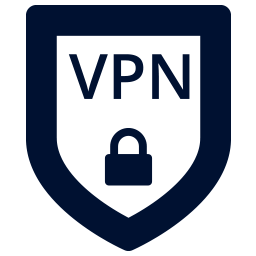


コメント